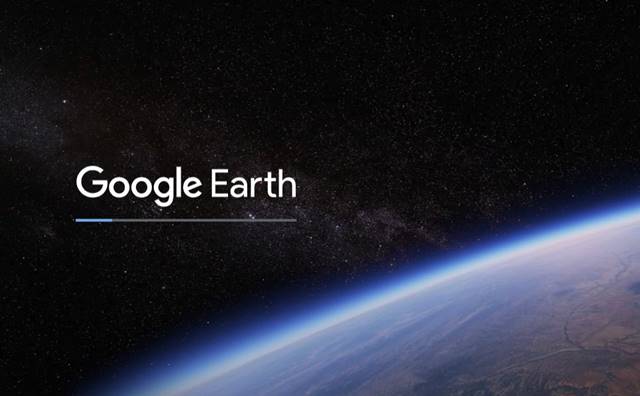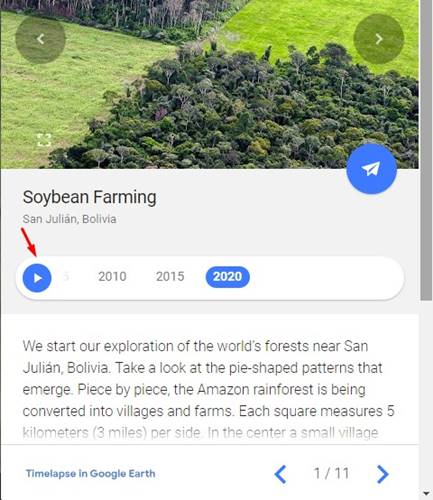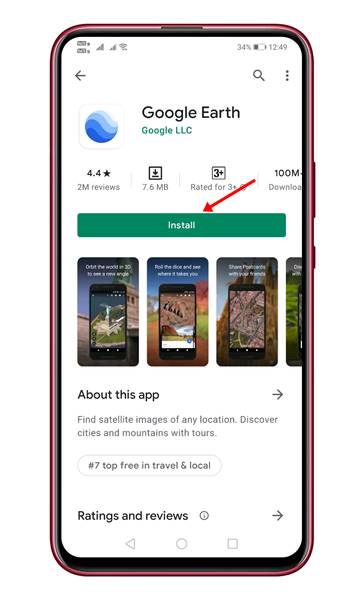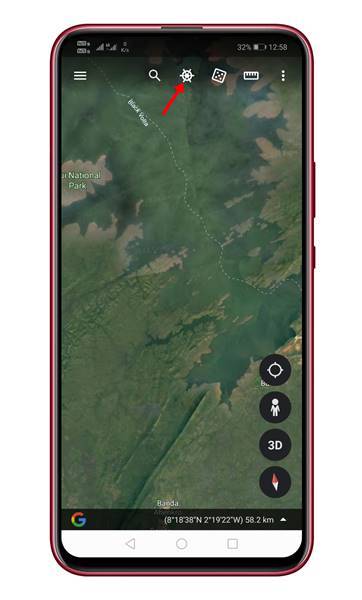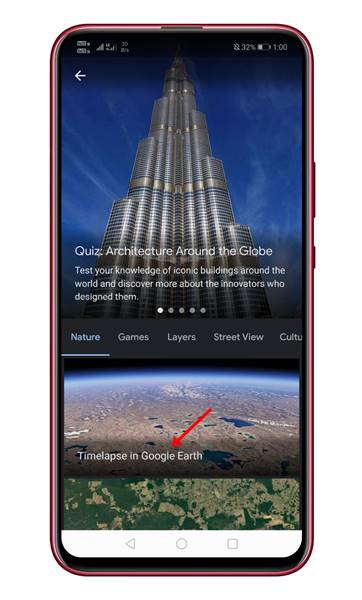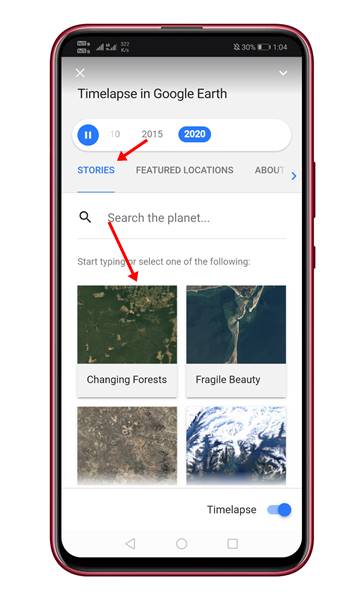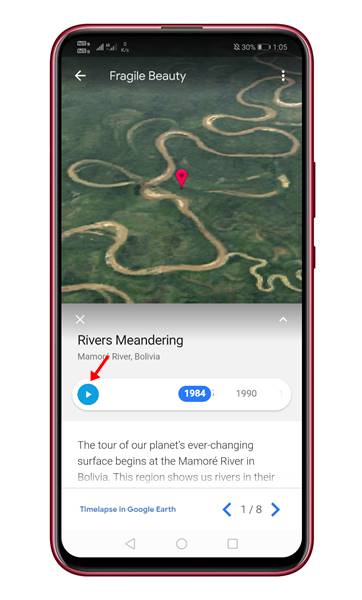Să recunoaștem, cu toții ne-am conectat la Google Earth pentru a vedea cum arată casa noastră dintr-un unghi diferit. În timp ce explorați Google Earth, este posibil să fi observat Muntele Everest sau oricare dintre reperele dvs. preferate.
Este posibil să nu puteți călători în altă parte din cauza pandemiei de COVID 19, dar vă puteți întoarce în timp datorită unei noi funcții Google Earth. Google a adăugat recent o nouă funcție Timelapse pe Google Map care vă permite să vedeți Planet Earn într-o dimensiune cu totul nouă.
În cea mai mare actualizare a Google Earth din 2017, Google a adăugat o nouă funcție Timelapse. Videoclipul time-lapse arată cum s-au schimbat lucrurile în ultimii 37 de ani pe planeta Pământ.
Pentru a crea videoclipuri time-lapse, Google a combinat 24 de milioane de imagini prin satelit realizate în ultimii 37 de ani. Întregul videoclip este echivalent cu peste 5 milioane de videoclipuri 4K. Nu numai asta, dar Google a susținut și că noul videoclip Timelapse este cel mai mare videoclip de pe planetă până în prezent.
Cum vizionați Timelapse în Google Earth?
Este foarte ușor să vizionați noul videoclip Timelapse în Google Earth. Mai jos, am împărtășit pașii simpli pentru a vizualiza un videoclip Timelapse în Google Earth de pe un desktop. Sa verificam.
Pasul 1. Mai întâi de toate, deschideți browserul web Google Chrome și deschideți pagină web aceasta este .
Pasul 2. Acum, așteptați să se facă Descărcați Google Earth pe calculatorul tau.
Pasul 3. Acum selectați locația din partea dreaptă a ecranului.
Pasul 4. Acum, în intervalul de timp din cronologia Google Earth, faceți clic pe butonul "angajare" .
Aceasta este! Sunt gata. Acesta este modul în care puteți viziona noul videoclip Timelapse de la Google Earth pe desktop.
2. Vizualizați videoclipuri Timelapse pe Android
Ei bine, dacă nu aveți acces la un computer, puteți utiliza dispozitivul Android pentru a viziona videoclipul Google Earth Timelapse. Iată ce trebuie să faci pe Android.
Pasul 1. Mai întâi de toate, deschideți Magazinul Google Play și căutați Matei 22:21 Google Earth ". Instalați aplicația din listă.
Pasul 2. Acum deschideți aplicația Google Earth și așteptați ca aplicația să încarce vizualizarea satelitului XNUMXD.
Pasul 3. chiar acum Faceți clic pe pictogramă așa cum se arată In poza de mai jos.
Pasul 4. Pe pagina următoare, faceți clic pe opțiune „Timelapse în Google Earth” .
Pasul 5. în filă „povești” , selectați site-ul pe care doriți să îl vizualizați.
Pasul 6. Acum, așteptați ca site-ul să se încarce complet pe dispozitivul dvs. Android. Odată descărcat, apăsați butonul "angajare" Așa cum se arată mai jos.
Aceasta este! Sunt gata. Acesta este modul în care puteți viziona videoclipuri Timelapse pe Google Earth pe Android.
Acest articol este despre cum să vizionați Timelapse pe Google Earth. Sper că acest articol te-a ajutat! Vă rugăm să împărtășiți și prietenilor dvs. Dacă aveți îndoieli cu privire la acest lucru, anunțați-ne în caseta de comentarii de mai jos.